
有給計算ツール❷【Excel】
こんにちは!
パソコンインストラクター歴14年目の
チサです。(*´∀`)
今日は
こないだのnoteの続きです👇
わたしの勤めている会社🏢では
毎年4月1日に
有給が付与されます。
なので!
Excelでこんな表を作ったんです👇
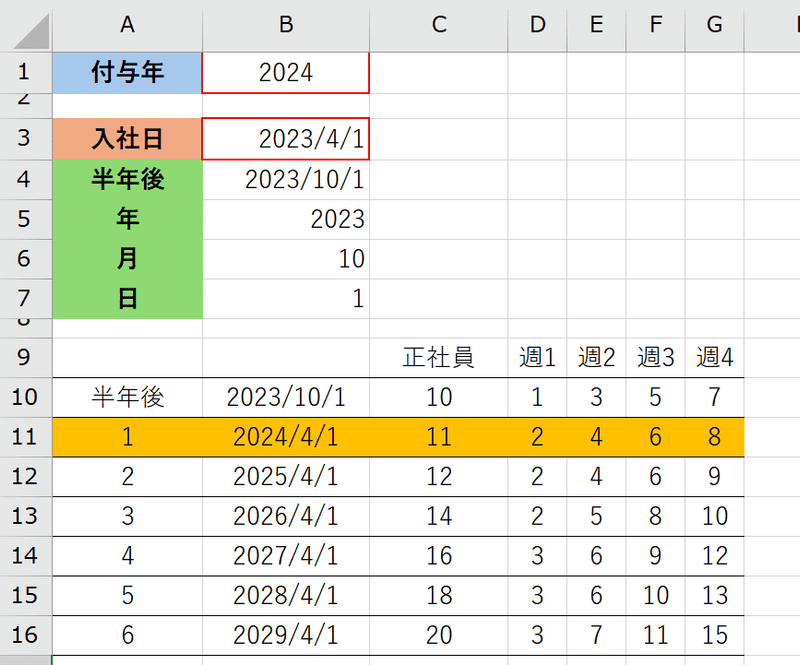
今年は何日付与したらいいのか⁉️
オレンジの塗りつぶし🟧
でパット見て教えてくれるツール♪
( ´∀` )
前ののnoteでは
この部分の作り方をお伝えしたのですが👇
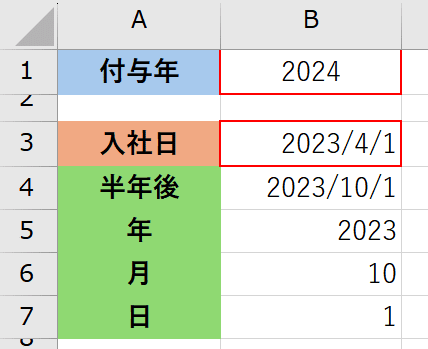
今日は下の部分!👇
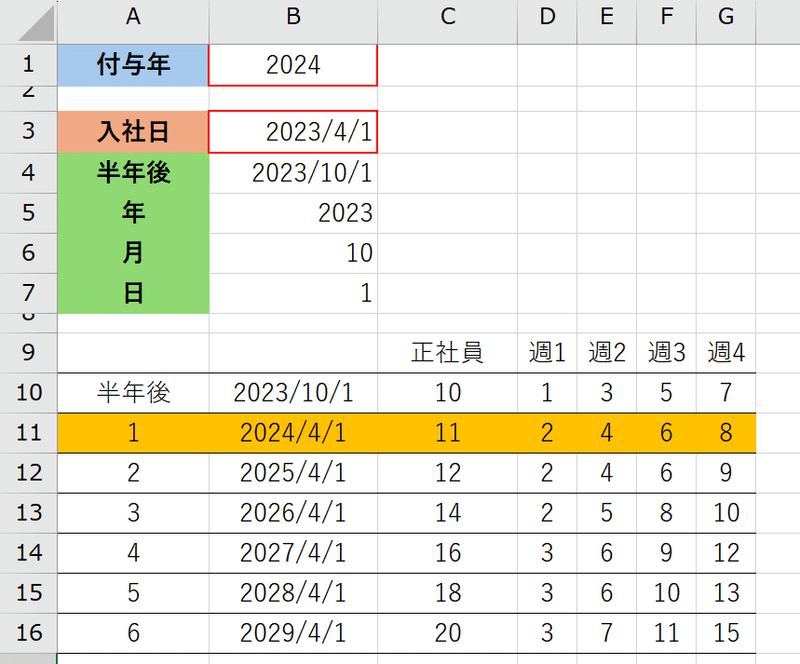
条件付き書式の方法で
今年の4月1日に
オレンジの塗りつぶし🟧
する方法をお伝えしたいのですが。。
…とその前に
この紫🟣の点線で囲われてる部分には
どんな関数が入っているか⁉️👇
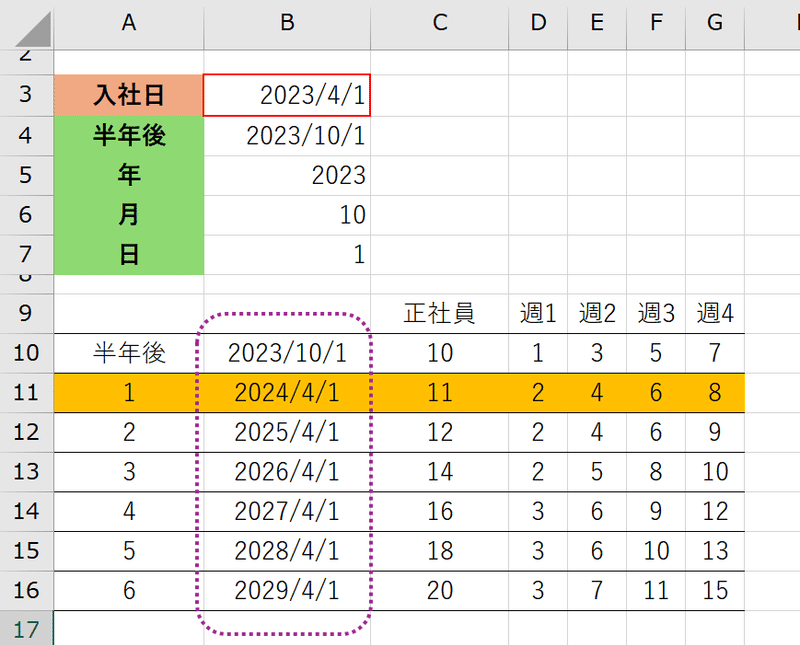
みなさん、
わかりますか??
(・・?
これ…ね。。
特に!B11のところ!!が
ちょっとややこしくて💦
=͟͟͞͞( ´⚰︎` )
B11には
入社半年後の
次にやってくる4月1日の年月日
を表示させたいんですが
入社半年後が
1/1~3/31だった場合…その年の4/1
と
4/1~12/31の場合では…次の年の4/1
と
年の部分が2パターンになる。
( ゚ー゚)ウ ( 。_。)ン
(例)
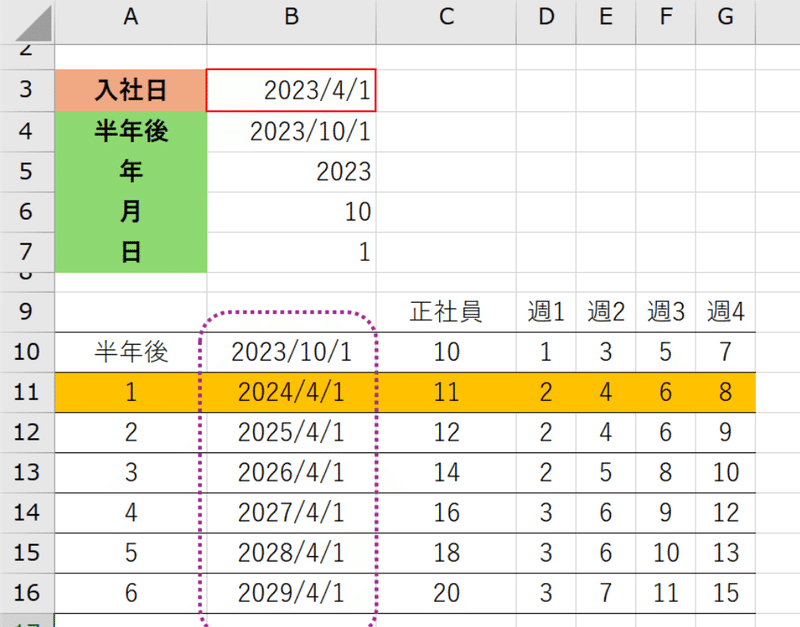
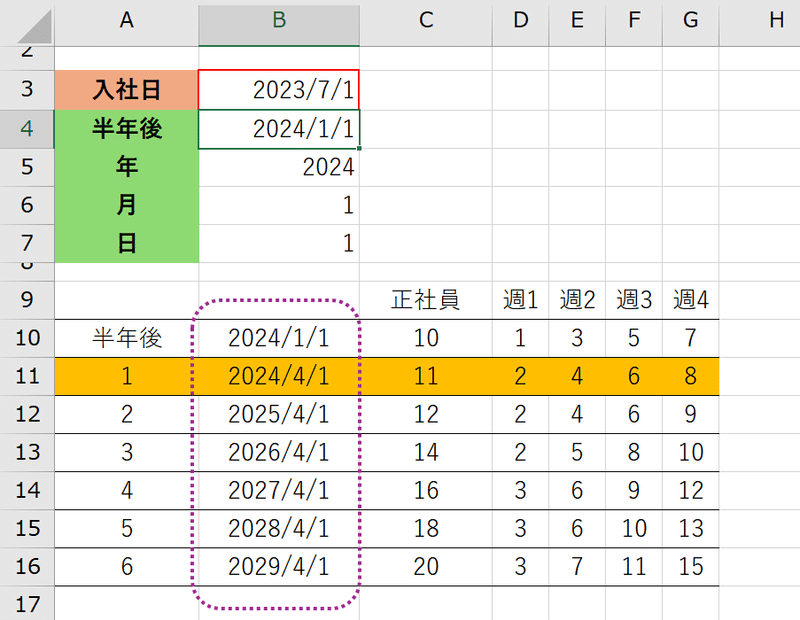
だからね…
B11にはちょっと工夫して
式を入れないといけません!!
…
……
ね!ちょっとむずかしいでしょ??
なので!
今日はこの🟣の部分の式を
紹介しますね!
★B10
=B4
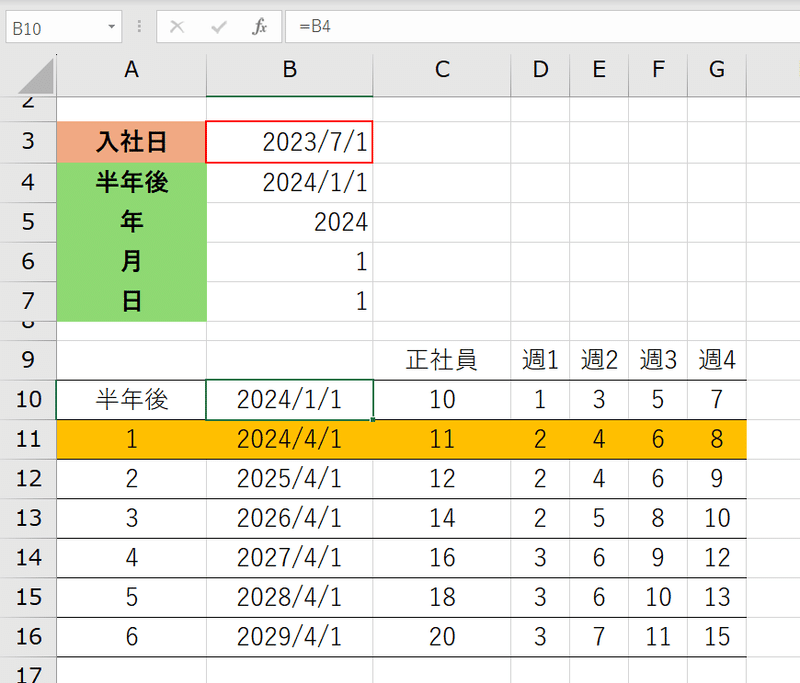
★B11
=IF(DATE(B5,4,1)>B4,DATE(B5,4,1),DATE(B5+1,4,1))
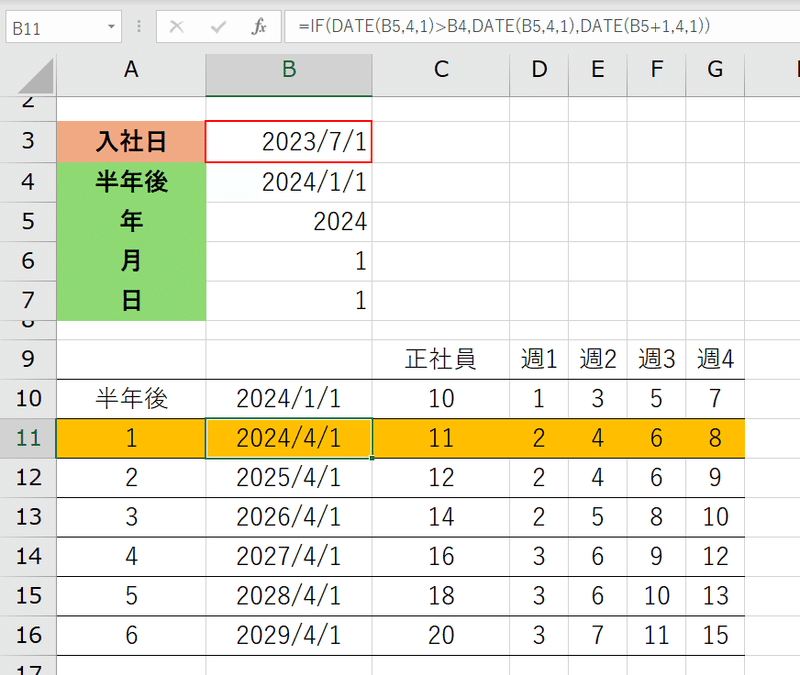
できそうな気がするけどねw( ´∀` )
★B12
=EDATE(B11,12)
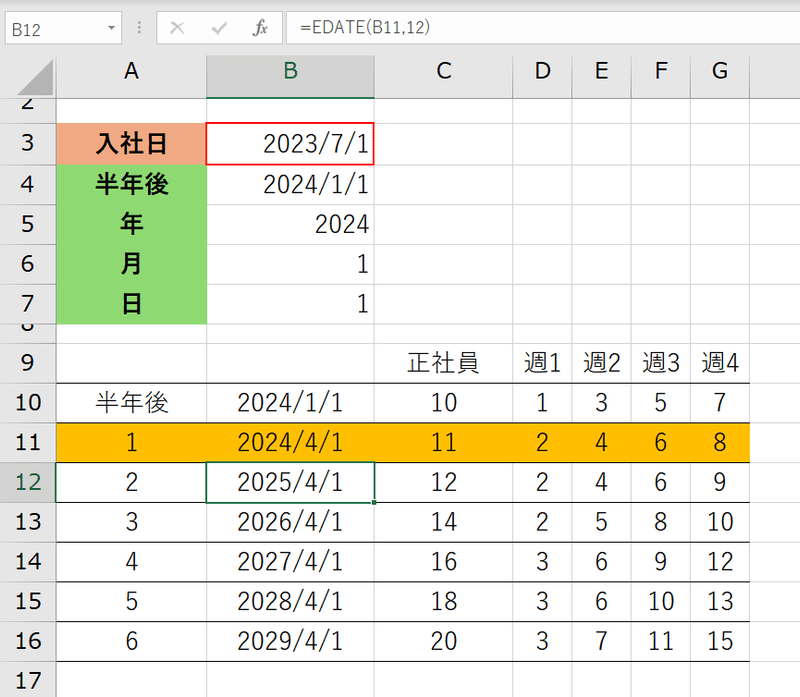
★B13~B16
B12の式をコピーしたらOK
(∩´∀`)∩ワーイ
B11の式は
もうちょっとシンプルな書き方が
できるような気もするので
もうちょっとやり方を
考えてみようと思います🔥
では今度は
オレンジ🟧の条件付き書式の部分
どうやってやってるか?
紹介しますね
(о´∀`о)
ではでは
またあした!
(´꒳`)/
☆追記
B11に入れる条件式!
=IF(B6<4,DATE(B5,4,1),DATE(B5+1,4,1))
ちょっとすっきりできました(∩´∀`)∩ワーイ
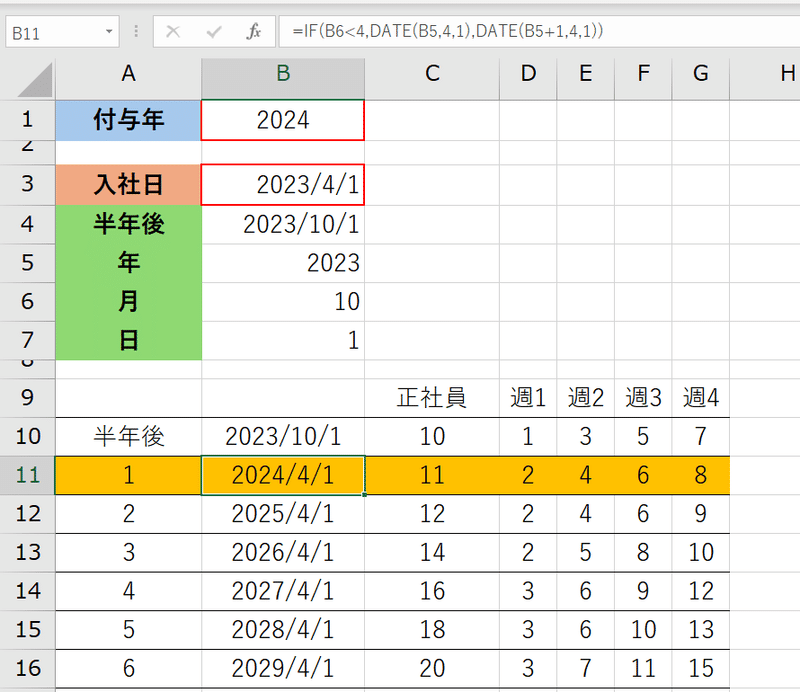
୨୧・・・・・・・・・・・・・・・・・・・・・・・・・・・・・・・୨୧
2023年4月8日🌸
新刊、販売しました!👇
👆
Adobe Illustrator初心者向けの本🔰
たくさんある機能の中から
【これさえ覚えておけば!】
という技をまとめてます🎨
୨୧・・・・・・・・・・・・・・・・・・・・・・・・・・・・・・・୨୧
コチラのExcel本3冊も人気です♪
👇
文字が大きくイラストも多めなので
わかりやすい!読みやすい♪
と好評です(∩´∀`)∩
★ホームページ
気になる本があれば
試し読みだけでも♪
(´▽`)
この記事が気に入ったらサポートをしてみませんか?
